电脑屏幕怎样设置密码锁屏 如何在电脑上设置锁屏密码
更新时间:2025-03-25 11:06:47作者:yang
在如今信息高度互联的时代,电脑安全问题备受关注,设置密码锁屏是保护个人隐私和数据安全的重要措施之一。在电脑上设置锁屏密码可以有效防止他人未经授权访问个人文件和信息。接下来我们将介绍如何在电脑上设置锁屏密码,让您的电脑更加安全可靠。
具体步骤:
1.点击开始菜单,然后点击‘控制面板’。
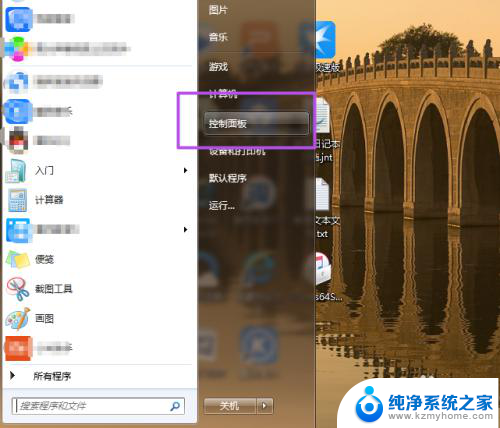
2.然后在‘控制面板’页面中点击‘用户账户和家庭安全’选项。
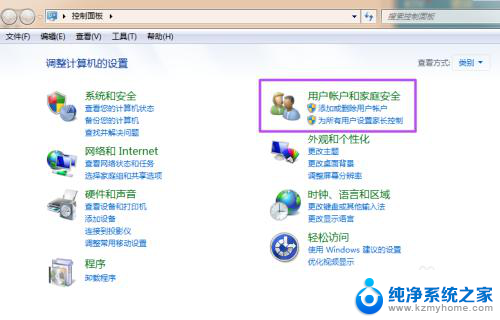
3.然后在新打开的‘用户帐户和家庭安全’页面中点击‘更改windows密码’。
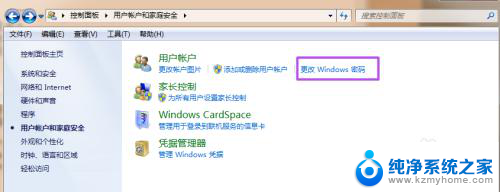
4.之后在打开的‘用户帐户’页面中点击‘为您的账户创建密码’。
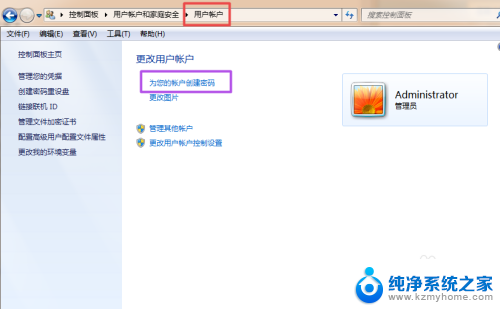
5.然后在打开的‘创建密码’页面的输入框中两次输入同样的密码,密码提示可填可不填。然后点击“创建密码”,这时候,密码就已经创建好了。
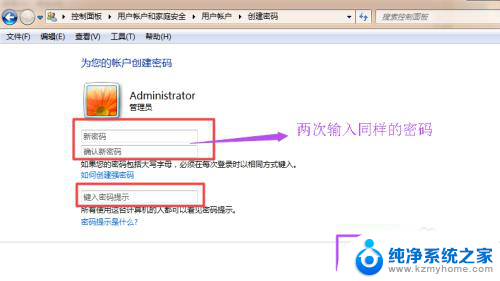
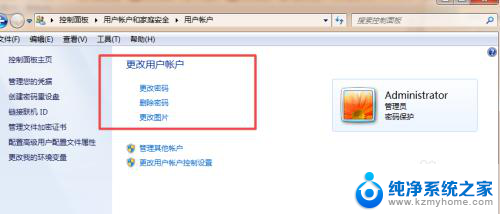
6.当你需要锁屏的时候,直接按下键盘的‘Win+L’组合键。然后就能锁屏了,这时候,想要进入电脑就得输入密码了。

以上就是电脑屏幕怎样设置密码锁屏的全部内容,还有不清楚的用户就可以参考一下小编的步骤进行操作,希望能够对大家有所帮助。
电脑屏幕怎样设置密码锁屏 如何在电脑上设置锁屏密码相关教程
- 怎样设置屏幕锁屏 如何在电脑上设置锁屏密码
- 电脑屏幕锁屏怎么设置密码 电脑锁屏密码设置方法
- 电脑在哪里设置密码锁屏 电脑如何设置锁屏密码
- 电脑屏锁屏密码怎样设置 电脑锁屏密码设置技巧
- 怎么样设置电脑锁屏密码 电脑锁屏密码设置步骤
- 笔记本电脑锁屏设置密码 笔记本电脑如何设置锁屏密码
- 电脑如何上锁屏密码 电脑锁屏密码设置方法
- 电脑设置屏幕密码 电脑锁屏密码设置步骤
- qq设置密码怎么设置锁屏 电脑中QQ锁屏密码设置方法
- 怎么锁屏电脑屏幕 如何设置电脑锁屏密码
- 台式电脑音量图标点了没反应怎么办 电脑上的音量图标无法点击怎么办
- 电脑声音扩大器 如何增大电脑音量500%
- word怎么清除最近打开文档记录 Word文档打开记录快速清除技巧
- 电脑排列图标怎么设置 桌面图标排序方式设置教程
- 笔记本电脑能拍视频吗 电脑录制视频的步骤
- 如何设置word默认打开方式 Word文档默认打开方式设置步骤
电脑教程推荐